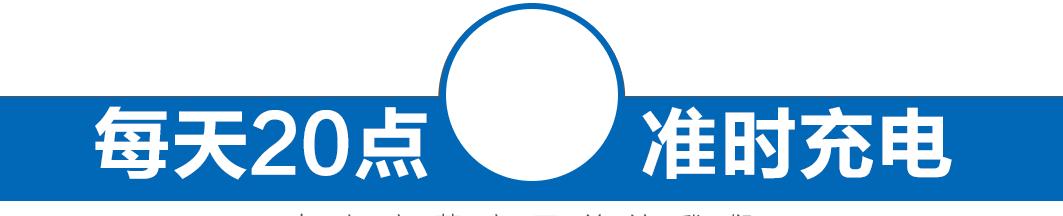

如果你是学习SolidWorks的新手,要先明白,学习的原动力和方法是什么?如果当成一项技能那学得会很慢、很没有方向,只有当成一种解决问题的工具,它才会真正的“活”起来。
先熟悉下什么是SolidWorks

SolidWorks介绍
SolidWorks软件是世界上第一个基于Windows开发的三维CAD系统,利用SolidWorks装配模块中的干涉检查功能可快速地检查出干涉的情况和干涉量的多少,方便设计人员及时发现并更改零件。三维模型可自动生成二维图、轴测图和剖面图,且二维图可随三维模型的变化而变化。
SolidWorks功能
SolidWorks提供了无与伦比的、基于特征的实体建模功能。通过拉伸、旋转、薄壁特征、高级抽壳、特征阵列以及打孔等操作来实现产品的设计。通过对特征和草图的动态修改,用拖拽的方式实现实时的设计修改。三维草图功能为扫描、放样生成三维草图路径,或为管道、电缆、线和管线生成路径。
在SolidWorks中,当生成新零件时,可以直接参考其他零件并保持这种参考关系。在装配的环境里,可以方便地设计和修改零部件。对于超过一万个零部件的大型装配体,SolidWorks的性能得到极大的提高。
SolidWorks可以动态地查看装配体的所有运动,并且可以对运动的零部件进行动态的干涉检查和间隙检测。
SolidWorks提供了生成完整的、车间认可的详细工程图的工具。工程图是全相关的,当你修改图纸时,三维模型、各个视图、装配体都会自动更新。
SolidWorks在化工配管中的优势:
1、预制管准确率高,预制后可以直接发往用户现场装配,缩短配管周期。
2、可以准确测量软管长度,提高工作效率。
3、出单件图方便,可以实现装配前管路100%预制,缩短配管周期。
4、预制管图直观,降低预制难度。
5、有效验证尺寸,避免了设计原因造成的损失。
为什么选择SolidWorks
solidworks石油化工行业应用
 A:
A:
SolidWorks建模比较直观,但出图或者交流还是以CAD为主。这么讲不是说SolidWorks的意义只适合建模,而是因为现在的打印机大多是二维打印机,所以用CAD。如果以后用三维打印机,就应该用SW了。
 B:
B:
大多数人用SW建模,是因为ANSYS的画图工具DW太坑爹,巨麻烦……
 C:
C:
平时设计用SW做方案,然后再转换成CAD,特别在系统工程中,用SW做修改比CAD方便得多。
 D:
D:
SW用得好的,貌似可以把整个车间都给做出来,比较直观。
学习SolidWorks,老师傅言传身教

1
1.自学不如去找一份用这个软件的工作学东西更快。2.会用软件和会设计完全是两码事。3.不是说自学没用,没有自学SolidWorks的基础,我proe也不可能上手这么快。4.不管是什么机械设计软件,不管是三维还是二维,基本理念都是想通的。5.在车间干的半年活对我的设计很有帮助,知道产品是怎样加工出来的,知道那些地方需要注意。没有亲身经历,设计的时候就想的不完整。6.设计的理念比软件本身更重要。不要把软件看的太重。
2
我个人觉得solidwork应该最多时间去研究和学习的是:
零件的可修改性(例如你用了几十个命令做的零件,突然别人告诉你要加大一倍第一个步骤的尺寸,你怎么保证后面出错的情况尽量少,软件自动更新的尺寸也符合你的预期?)
装配体的可修改(同零件类似,装配体怎么保证内部零件更换后的出错少,建模时又有参照,设计起来简单。我经常遇到整体设计完成了后物料变更情况,有时甚至是关键物料,改了和重新设计基本一样,这时好的设计和差的设计就能看出区别。也最能看出一个人的设计水平。)
最后是工程图的美观。(做出一个符合标准又美观的工程图是很考基础的,也是最能体现你水平的。现在国内情况,除了工程师之间的交流,你给别人的图纸肯定是工程图(转成pdf或cad文件))。
SolidWorks让你相见恨晚的奇技巧
1
基础操作1.右键孤立 尤其是大的装配体修改配合的时候,用了会很兴奋。2.插入零件前先把它打开 就不用浏览了。3.sw紧固件库在明细表/bom中的识别问题 笨办法:将犯贱的小螺丝新建成装配体 再另存为零件 。4.工程图链接修复:打开工程图时点参考 浏览到模型 再打开 好了保存。5.一套工程图正确打开方式:打开总装配体 一个个点零部件再右键打开工程图(设计树或者直接点模型都可以 找不到就点小三角) 主要是保证模型和工程图一一对应。6.钣金的出展开图后记得把展开删掉或者压缩(退回也不好),不然以后装配体设计树红了黄了吓自己。7.完工记得包括工程图一起打包。
2
要善于使用快捷键Tab Shift Ctrl Alt随手举几个例子:
隐藏了想恢复怎么办?你只需要把鼠标对准隐藏零件的位置,按shift tab,零件就回来了!
你想在装配体树状图里拖动子装配体的位置,直接拖?会变成另外一个子装配体的子装配体,怎么办?按住Alt拖动,搞定!
拖动工程图视图总得把鼠标移动到视图边缘?按住Alt,点视图内部的任一一点就可以拖动!
如果你是用模型项目功能生成的工程图尺寸,你发现有一个尺寸放到另一个视图更合适,你只需要按住shift,将该尺寸拖过去即可。
在工程图里加一条草图线,软件总是自动捕捉一些我们其实不想要的几何关系,怎么办?按住Ctrl键,所有的捕捉关系都暂时不起作用了。
由于某些零件设置为透明,导致想选择该零件的面时总是会选到零件后面其他不透明零件上的面,怎么破?按住Shift选择完破。
你想选择零件里头的所有边线/顶点/面?点一条边线/顶点/面,然后按Ctrl A试试。Ctrl C,Ctrl V不光能复制文本,还可以复制特征,比如把倒角特征复制到别的边上去。
3
其它技巧:
没啥可以凑数了,再说要说怎么新建草图了。
solidworks 常用快捷键
大家在设计过程中都想提高设计效率,而快捷键的使用无疑是其中一个方面,熟练掌握快捷键能够显著提高绘图速度。
序号
命令
快捷键
1
新建文件
Ctrl N
2
打开文件
Ctrl O
3
保存文件
Ctrl S
4
打印文件
Ctrl P
5
关闭文件
Ctrl W
6
浏览最近文件
R
7
旋转模型
方向键
8
水平或竖直旋转90°
Shift 方向键
9
顺时针或逆时针旋转
Alt 方向键
10
平移模型
Ctrl 方向键
11
放大模型
Shift z
12
缩小模型
Z
13
整屏显示全图
F
14
撤销
Ctrl Z
15
重做
Ctrl Y
16
剪切
Ctrl x
17
复制
Ctrl C
18
粘贴
Ctrl V
19
删除
Delete
20
重建模型
Ctrl B
21
放大选项
G
22
照快照
Alt SpaceBar(空格键)
23
彻底重建模型及其重建所有特征
Ctrl Q
24
在打开的SolidWorks文件之间切换文件
Ctrl Tab
25
直线
L
26
直线到圆弧/圆弧到直线(草图绘制模式)
A
27
MateXpert配合专家
Ctrl M
28
视图定向菜单
空格键
29
前视图
Ctrl 1
30
后视图
Ctrl 2
31
左视图
Ctrl 3
32
右视图
Ctrl 4
33
上视图
Ctrl 5
34
下视图
Ctrl 6
35
等轴测
Ctrl 7
36
正视于
Ctrl 8
37
指令选项切换
A
38
扩展/折叠树
C
39
折叠所有项目
Ctrl C
40
查找/替换
Ctrl F
41
快捷栏
S
42
滚动到FeatureManager树底部
End
43
滚动到FeatureManager树顶端
Home
44
过滤边线
E
45
过滤顶点
V
46
过滤面
X
47
快速捕捉
F3
48
切换选择过滤器工具栏
F5
49
切换选择过滤器(开/关)
F6
50
FeatureManager树区域
F9
51
工具栏
F10
52
隐藏/显示任务窗格
F8
53
全屏
F11
54
SolidWorks帮助
H
55
隐藏盘旋零部件/实体
TAB
56
显示盘旋零部件/实体
Shift TAB
57
显示所有隐藏的零部件/实体
Ctrl Shift TAB










